Word文档中正确将纸张设置为A4大小的方法教程
时间:2023-03-24 08:57:39作者:极光下载站人气:516
很多小伙伴在日常工作时都会需要使用到word文档这款软件,在Word文档中编辑文本信息时,如果有需要我们还可以适当调整页面布局,比如我们可以适当调整纸张大小,纸张方向,页边距,分栏等效果。如果我们希望在Word文档中将A3尺寸调整为A4尺寸,小伙伴们知道具体该如何进行操作吗,其实操作方法是非常简单的,我们只需要在“布局”选项卡中点击进入“页面设置”窗口中就可以轻松进行选择和调整了,在页面中还可以选择应用的范围,非常方便。接下来,小编就来和小伙伴们分享具体更多操作步骤了,有需要或者是有兴趣了解的小伙伴们快来一起往下看看吧!
操作步骤
第一步:双击打开需要调整的Word文档;

第二步:在“布局”选项卡中点击“页面设置”栏右下角的小图标;
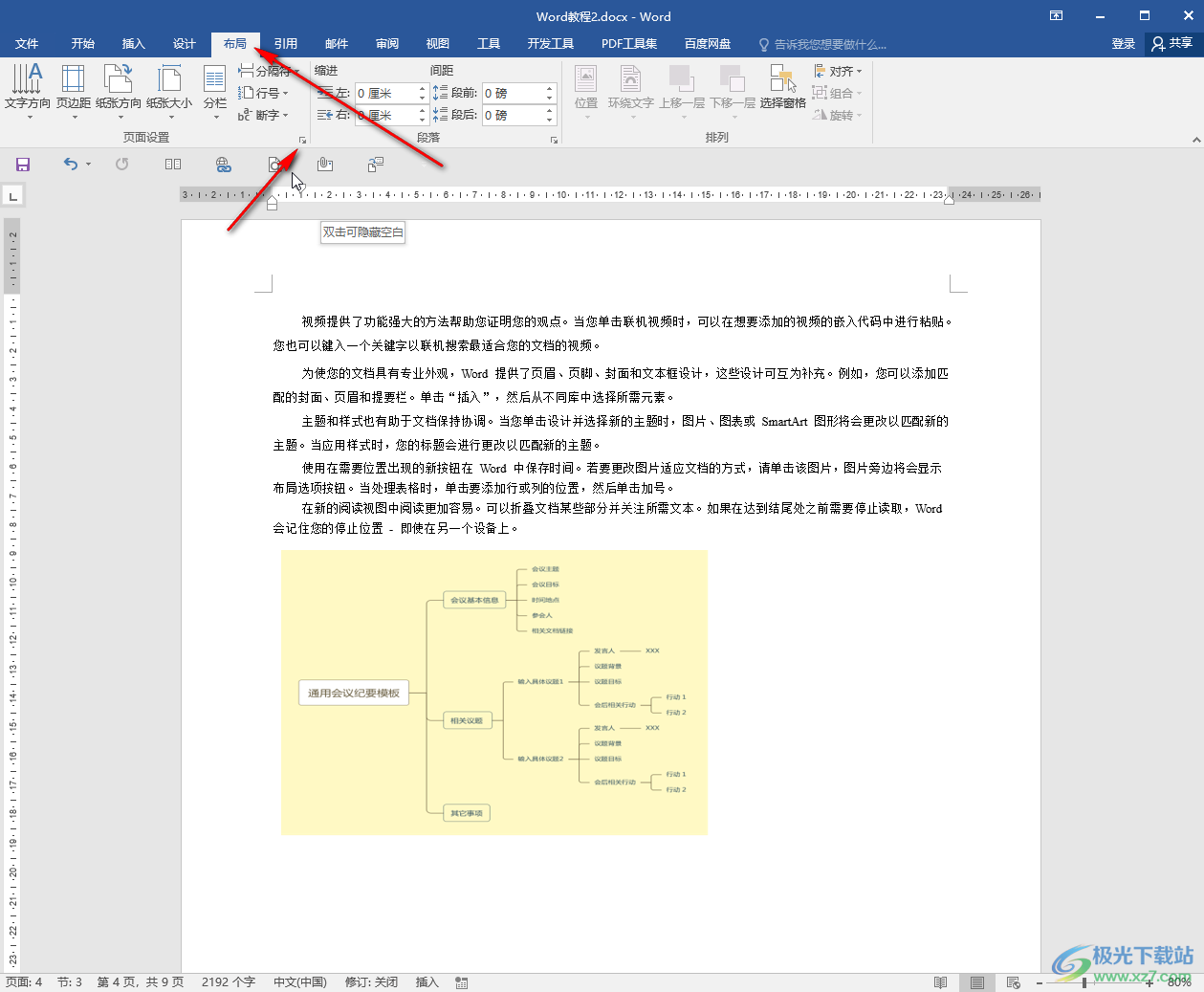
第三步:在打开的窗口中点击切换到“纸张”栏,在纸张大小处可以看到当前纸张是A3;
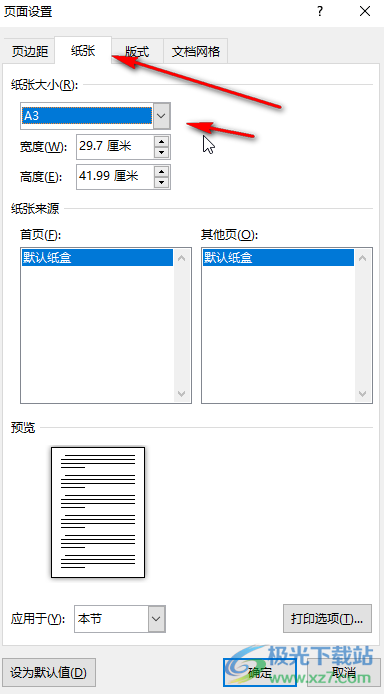
第四步:点击下拉箭头选择A4;
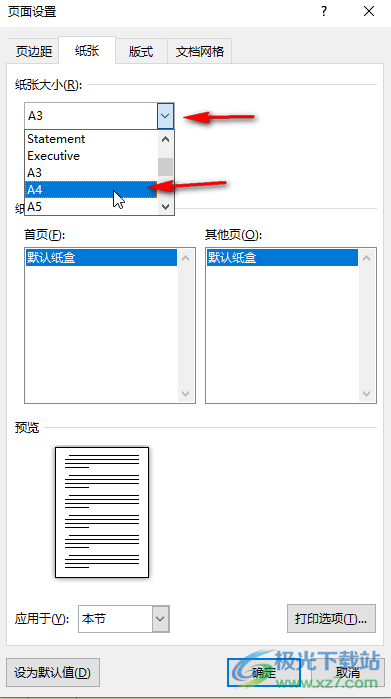
第五步:看到成功调整为A4尺寸后,在下方点击“应用于”处的下拉箭头,选择应用范围,比如我们这里选择“整篇文档”,然后点击“确定”就可以了。
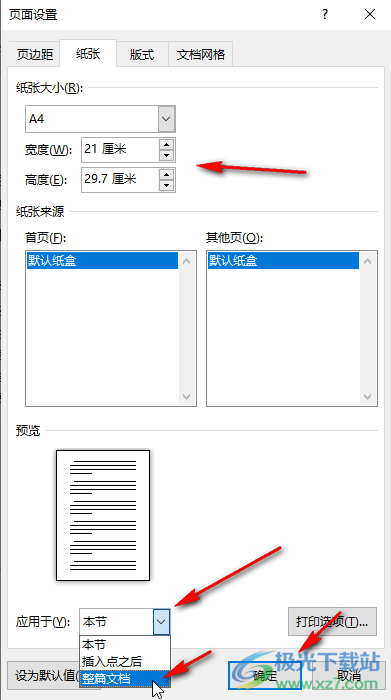
以上就是Word文档中将A3文档调整为A4尺寸的方法教程的全部内容了。如果有需要,我们还可以将文档设置为A5等尺寸,小伙伴们可以按需进行调整和设置。

大小:60.68 MB版本:1.1.2.0环境:WinAll, WinXP, Win7
- 进入下载
相关推荐
相关下载
热门阅览
- 1百度网盘分享密码暴力破解方法,怎么破解百度网盘加密链接
- 2keyshot6破解安装步骤-keyshot6破解安装教程
- 3apktool手机版使用教程-apktool使用方法
- 4mac版steam怎么设置中文 steam mac版设置中文教程
- 5抖音推荐怎么设置页面?抖音推荐界面重新设置教程
- 6电脑怎么开启VT 如何开启VT的详细教程!
- 7掌上英雄联盟怎么注销账号?掌上英雄联盟怎么退出登录
- 8rar文件怎么打开?如何打开rar格式文件
- 9掌上wegame怎么查别人战绩?掌上wegame怎么看别人英雄联盟战绩
- 10qq邮箱格式怎么写?qq邮箱格式是什么样的以及注册英文邮箱的方法
- 11怎么安装会声会影x7?会声会影x7安装教程
- 12Word文档中轻松实现两行对齐?word文档两行文字怎么对齐?
网友评论